Služba autokonfigurácie WLAN. Čo je to a ako to povoliť v systéme Windows
V komentároch sa často kladú otázky o tom, že laptop nevidí sieť Wi-Fi (hoci je sieť Wi-Fi zapnutá) alebo že na notebooku nie je možné spustiť distribúciu Wi-Fi. Takéto problémy veľmi často vznikajú v dôsledku deaktivácie služby autokonfigurácie WLAN. Vo Windows existuje takáto služba, ktorá spravuje bezdrôtové pripojenia. Ak je teda služba WlanSvc zastavená, nebudete môcť pripojiť počítač k sieti Wi-Fi alebo spustiť prístupový bod na svojom notebooku.
Ak chcete svoj notebook iba pripojiť k sieti Wi-Fi, potom vďaka zastavenej službe autokonfigurácie WLAN laptop jednoducho nevidí dostupné bezdrôtové siete. Stav bude „Žiadne dostupné pripojenia“. A keď sa pokúsite distribuovať Wi-Fi z prenosného počítača, s najväčšou pravdepodobnosťou sa zobrazí chyba „Nepodarilo sa spustiť službu automatickej konfigurácie WLAN (1068)“. V každom prípade je potrebné tento problém nejako napraviť. Musíte len skontrolovať, či je táto služba spustená vo vašom počítači. A ak nie, tak ho spustite a v nastaveniach nastavte automatické spustenie.
Ukážem vám, ako povoliť službu automatickej konfigurácie WLAN vo Windows 10. Ale ak máte Windows 7, 8 alebo dokonca Windows Vista, potom bude všetko úplne rovnaké. Samotný proces sa nijako nelíši.
Čo je služba autokonfigurácie WLAN?
Bez komplikovaných a nudných výrazov táto služba v operačnom systéme Windows spravuje všetky bezdrôtové pripojenia (cez Wi-Fi a Bluetooth). To znamená, že služba WlanSvc je zodpovedná za hľadanie, pripojenie, odpojenie a ďalšie operácie, ktoré sú potrebné na to, aby bezdrôtové pripojenia fungovali na prenosnom počítači. Je zrejmé, že ak je táto služba zastavená, systém Windows nebude vidieť dostupné bezdrôtové siete a nebude sa k nim môcť pripojiť.
Problém môže nastať aj pri pokuse o spustenie distribúcie siete Wi-Fi v príkazovom riadku systému Windows. Ak je táto služba zastavená, zobrazí sa chyba: „Wireless Auto-Config Service (wlansvc) is not running.“
V zásade je to všetko, čo potrebujeme vedieť o službe autokonfigurácie WLAN. V systéme je táto funkcia predvolene vždy povolená. Pýtate sa, prečo by to malo byť potom zapnuté? Všetko je veľmi jednoduché, na internete existuje veľa pokynov, kde sa odporúča túto službu deaktivovať, „aby počítač pracoval rýchlejšie“. Službu môžu zakázať aj niektoré programy, najmä to robia rôzne optimalizátory systému. A ak nemáte nainštalovaný pôvodný obraz systému Windows, ale zostavu, potom je možné službu po inštalácii systému deaktivovať.
Áno, ak nepripojíte počítač k bezdrôtovým sieťam, potom túto službu nepotrebujete, počítač bez nej bude fungovať dobre. Nie je to však dôvod na jeho vypnutie.
Ako povoliť službu automatickej konfigurácie WLAN v systéme Windows 10, 8, 7
Stlačte kombináciu klávesov Win + R na klávesnici . Zobrazí sa okno Spustiť. Zadajte príkaz „ services.msc “ a kliknite na „OK“.
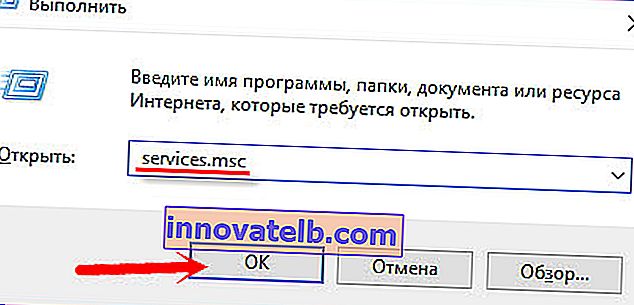
Ďalej v zozname nájdeme „službu auto-konfigurácie WLAN“, ktorú potrebujeme, kliknite na ňu pravým tlačidlom myši a vyberte „Vlastnosti“.
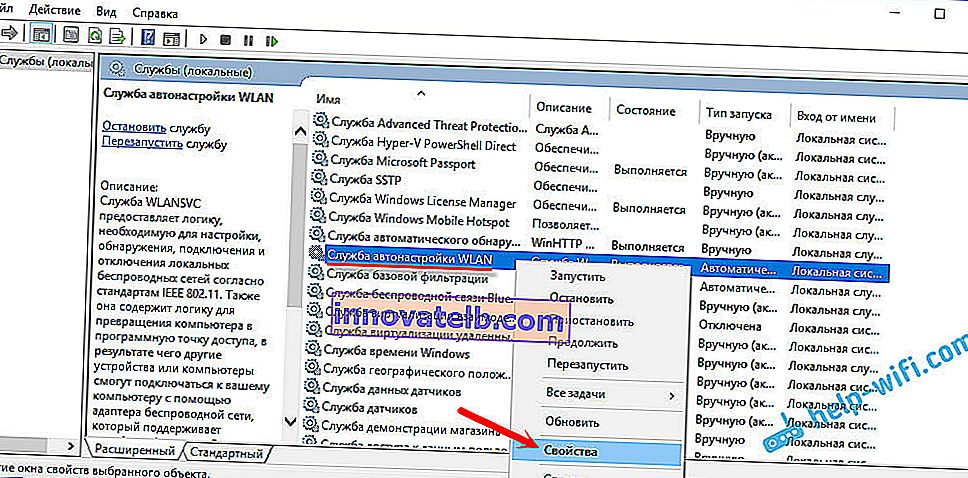
Dali sme "Typ spustenia" - "Automatický". Kliknite na tlačidlo „OK“ a „Použiť“.
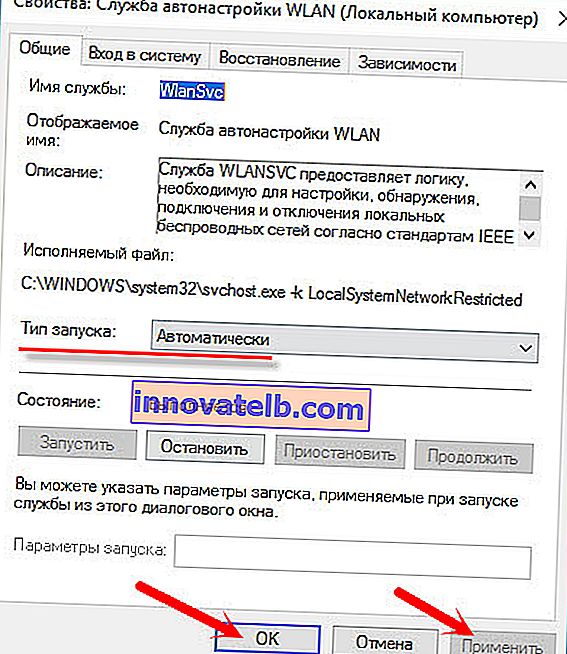
Reštartujte počítač. Po týchto krokoch by malo všetko fungovať.
Čo ak sa služba WlanSvc nespustí?
Ak sa stretávate so skutočnosťou, že sa služba autokonfigurácie WLAN nespustí, problémom môže byť to, že samotná služba je úplne deaktivovaná. Poďme to skontrolovať a povoliť.
Znovu stlačte kombináciu klávesov Win + R , tentokrát však zadajte „ msconfig “ a stlačte „OK“.
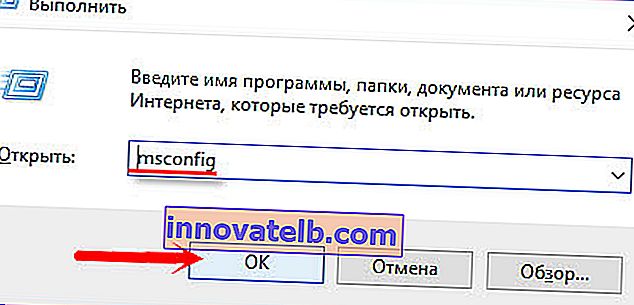
V zozname nájdeme potrebnú službu a skontrolujeme, či je vedľa nej začiarknutie. Ak nie, vložte to, kliknite na „OK“ a „Použiť“.
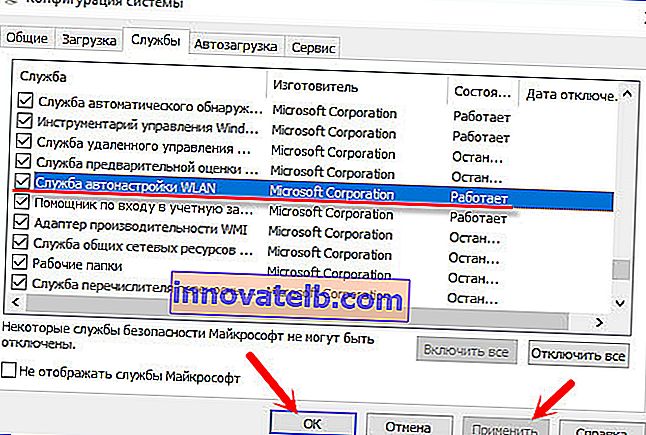
Reštartujte počítač.
Aktualizácia: Ak sa objaví chyba 1068, povoľte „Normálne spustenie“
Toto rozhodnutie nám bolo zdieľané v komentároch. Je to veľmi jednoduché a pomohlo to zbaviť sa chyby 1068 pri spustení služby WLAN . Stlačte kombináciu klávesov Win + R na klávesnici, skopírujte príkaz msconfig do príslušného riadku a kliknite na tlačidlo Ok.
Nastavte možnosť spustenia „Normálne spustenie“, kliknite na tlačidlo „Použiť“ (musí byť aktívne) a „OK“.
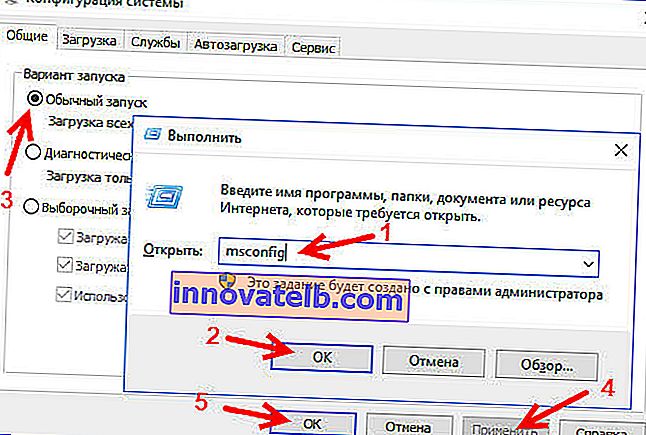
Reštartujte počítač.
Ak vám tieto tipy nepomohli vyriešiť problém, podrobne ho popíšte v komentároch. Ak sa vyskytol problém s pripojením k sieti Wi-Fi, prečítajte si článok Prečo sa notebook nepripojí k sieti Wi-Fi. A ak ste na tejto stránke našli riešenie problému s distribúciou Wi-Fi z prenosného počítača a vyššie popísaná metóda nepomohla, pozrite si riešenia v tomto článku.